Содержание
- 1 Регистрация
- 2 Вход через Госуслуги
- 3 Функциональные возможности ФГИС «Моя школа»
- 4 Как исправить ошибку «Ваша авторизационная сессия истекла»?
Внедрение в отечественные школы доступной цифровой образовательной среды происходит с опорой на инфраструктуру и программное обеспечение. Государственная информационная система ФГИС «Моя школа» выступает здесь центральным звеном.

Регистрация
Зарегистрироваться на платформе до 2023 года необходимо всем участникам общеобразовательного процесса. Для присоединения нового региона к площадке местной организации, занимающейся управлением в сфере образования, необходимо направить официальное письмо на электронную почту support@myschool.edu.ru.
Если ребенку не исполнилось четырнадцати лет, учетную запись создают родители/законные представители через свою. Для авторизации выполняется простой алгоритм действий.
- Нужно перейти на сайт https://myschool.edu.ru;
- Нажать на кнопку «Войти».
- На открывшемся сайте Госуслуг в графе «Телефон/Email/СНИЛС», вводят одно из следующих наименований. Важно, чтобы информация совпадала с представленной на Госуслугах.
- В открывшемся окне вводят пароль от учетной записи портала и нажимают кнопку «Войти».
- Система автоматически перенесет в личный кабинет.
- При указании неправильных данных появится информационное сообщение о некорректности ввода данных. Необходимо исправить ошибки и повторить процедуру авторизации. Если проблема всё равно не решилась, следует обратиться в службу тех. поддержки.

При первичной авторизации потребуется предоставить доступ на просмотр данных.
Для работы в системе пользователь должен обладать следующими компетенциями:
- Уметь работать на стационарном компьютере под управлением операционной системы «Виндовс» или «Линукс»;
- Понимать общие процессы работы с различными типами информационного контента.
Вход через Госуслуги
Для подключения необходимо зарегистрироваться на портале Госуслуг. Вход в систему осуществляется по единому логину и паролю.

Зарегистрировавшись один раз, пользователь получает единый доступ ко всем образовательным сайтам, электронному дневнику и полезному верифицированному контенту.
Для управления настройками «учетки» или перехода в другие сервисы в профиле выбирают раздел «Настройки аккаунта». Если у человека сразу несколько ролей в системе (и учитель, и родитель), он попадает на страницу с настройками автоматически.
Для получения роли «Педагогический работник» директору образовательной организации требуется добавить сотрудника к учетной записи портала Госуслуг. Понадобится уведомить регионального координатора, который обрабатывает данные во всех школах в своем населенном пункте.
После авторизации пользователю доступны следующие разделы:
- Учетные записи;
- Запросы;
- Образовательные организации;
- Группы ОО;
- Группировки обучающихся.
Удалить в системе можно только структурные роли, находящиеся в статусе «Прекращена». Единственную структурную роль без удаления профиля убрать невозможно.
Функциональные возможности ФГИС «Моя школа»
Основная цель создания ФГИС Моя школа — обеспечить эффективную информационную поддержку образовательных организаций, а также создать условия для эффективного использования новых информационных технологий.
В результате должны быть реализованы следующие функции:
- Работа с электронным журналам (для своевременного учета успеваемости и посещаемости уроков);
- Работа с электронными дневниками (для корректировки учебной программы);
- Работа с электронной методической библиотекой (в том числе и при подготовке уроков учителям и самоподготовке ученикам);
- Работа с презентациями и тестовыми документами, содержащими таблицы;
- Возможность создания персональных и групповых чатов (в том числе и для проведения видео конференций);
- Формирование показателей статистического направления на основе действий педагогических работников;
- Создание возможностей эффективного вовлечения родителей в образовательный процесс.
Пользоваться «Моей школой» смогут ученики, законные представители, учителя, а также поставщики цифрового образовательного контента (различные издательства учебной и методической литературы). Разработчики уверены: за платформой будущее системы образования.
Как исправить ошибку «Ваша авторизационная сессия истекла»?
В последнее время часто встречается ошибка: «Ваша авторизационная сессия истекла. Для продолжения работы требуется повторная авторизация.»
Решение: Одним из вариантов появления данной ошибки является отсутствие у пользователя в учётной записи на портале Госуслуг адреса электронной почты. Для устранения ошибки пользователю необходимо внести и подтвердить адрес электронной почты на Госуслугах, а затем снова попробовать осуществить вход во ФГИС «Моя школа».
Некоторые пользователи связывают ошибку с кэшем браузера. Попробуйте почистить его или воспользоваться другим, например Google Chrome. Если проблема была устранена, напишите об этом в комментариях.
Просмотров: 19 700
Содержание
- Как войти в электронный журнал и посмотреть оценки школьника через Госуслуги
- Добавляем ребенка на Госуслугах для входа в электронный дневник
- Где найти дневник школьника чтобы посмотреть оценки
- Как зайти в электронный дневник через Госуслуги: инструкция
- Как посмотреть электронный дневник школьника родителям
- Разные способы входа
- Проверка оценок
- Как зайти в электронный дневник в Госуслугах?
- Что такое электронный дневник?
- Какие документы нужны для получения доступа к электронному дневнику?
- Как зайти в электронный дневник через Госуслуги?
- Какие услуги предоставляются на портале электронного дневника?
- Почему при открытии в электронный дневник система дала отказ?
- Стоимость пользования электронным дневником
Как войти в электронный журнал и посмотреть оценки школьника через Госуслуги
Раньше ученики могли исправлять оценки, вырывать страницы из дневника или говорить родителю, что потеряли его. С развитием интернета это становится проблематичным. Сейчас посмотреть оценки сына или дочери можно в режиме онлайн. Главное знать как зайти в электронный дневник на Госуслугах и привязать несовершеннолетнего подростка к своему аккаунту. Где найти журнал и как им пользоваться на портале рассмотрим ниже.
Добавляем ребенка на Госуслугах для входа в электронный дневник
Изначально, чтобы посмотреть школьный дневник на сайте, родитель должен добавить ребенка в свою учетную запись. Аккаунт должен быть подтвержден. Подробная инструкция, как привязать к своему профилю несовершеннолетних детей уже есть, вы сможете ознакомиться с ней, перейдя по ссылке. Мы же предоставим вам наиболее информативную выжимку о данном процессе. Итак, чтобы подключить электронный журнал школьника через Госуслуги, пошагово проделайте операции:
- Авторизуйтесь и войдите в личный кабинет.

- Зайдите во вкладку «Мои данные и контакты».

- Потребуется пролистать страницу вниз и добавить информацию о родственнике — ученике.

Важно: только зарегистрировав ребенка в аккаунте вы сможете просматривать дневник. Иначе вы не сможете воспользоваться услугой.
Процедура привязки к аккаунту на Госуслугах закончена, можно приступить к поиску школьного портала и открыть журнал успеваемости.
Где найти дневник школьника чтобы посмотреть оценки
Узнать и проверить оценки можно на сайте. Услуга лежит на поверхности, но зачастую пользователи не знают как найти её на Госуслугах.
Обратите внимание: узнать успеваемость ребенка в школе можно не во всех регионах. Портал постоянно совершенствуется и скоро функционал станет доступен в вашем городе.
Все довольно просто, чтобы открыть электронный дневник потребуется пройти по пути:
- Выбираем вкладку «Услуги» и переходим в «Образование».

- Следует найти вкладку «информация об успеваемости».

- На странице вас ждет описание прелестей данного сервиса и возможности отслеживать оценки детей в школе прямо на Госуслугах.

- Если город и область развиваются прогрессивно, вам доступна электронная услуга и возможность пользоваться дневником на портале. Если сервис отсутствует, необходимо подождать, когда функционал станет доступен в вашем населенном пункте.

В заключительном этапе вы окажетесь на странице получения доступа к журналу успеваемости, останется только сформировать заявку. Нажимаем на кнопку и переходим к оформлению запроса на просмотр дневника.
Как зайти в электронный дневник через Госуслуги: инструкция
Чтобы попасть в журнал остается нажать кнопку «получить услугу» и перейти к формированию запроса на просмотр успеваемости.
В зависимости от регионов внешний вид может незначительно отличаться, однако суть использования дневника на Госуслугах не изменится. Когда вы завели данные ученика можно приступить к просмотру его оценок.
- Здесь потребуется проверить собственные сведения, где вы представлены в качестве родителя школьника. Вся информация в полях уже заполнена, достаточно удостовериться в правильности и перейти к очередному шагу.

- На втором шаге потребуется указать школу, где учится сын или дочь и указать его ФИО. На этом этапе не получится войти в дневник, если не добавлен ребенок в личном кабинете.

- Теперь указываем какую информацию об учащемся из школы вы бы хотели просмотреть. Например: журнал, дневник, домашнее задание и расписание. Можно выбрать все и перейти к просмотру.

- Таким образом, вы сможете изучить всю информацию о ребенке, посмотреть его домашние задания и узнать об успеваемости.

Надеемся, что наша пошаговая инструкция помогла вам разобраться как пользоваться дневником на портале, и ваш родной школьник будет под чутким контролем. Вы в любое время сможете заказать данную услугу с телефона и в мобильном приложении проделав аналогичные манипуляции всего за несколько секунд.
В заключение хотелось бы сказать: прогресс не стоит на месте и Госуслуги движутся в ритме жизни, чтобы облегчить родителям контроль над детьми. Теперь вы узнали о дополнительной полезной функции, которая поможет подтянуть образование для разрастающейся кроны вашего генеалогического дерева.
Источник
Как посмотреть электронный дневник школьника родителям

Как посмотреть электронный дневник школьника родителям, чтобы получить самую свежую информацию об успеваемости и посещаемости? Ничего сложного – главное, войти в систему. Для этого вы можете воспользоваться учётной записью на образовательном портале или профилем на Госуслугах.
Разные способы входа
Вы можете смотреть электронный журнал и проверять оценки своего ребенка хоть каждый день – ведь следить за успеваемостью действительно важно. Хорошая новость в том, что вам не нужно заходить в учетную запись школьника. Портал дневник.ру подразумевает возможность использования родительского профиля.
Как же это работает, как проверить электронный дневник школьника? Все просто: администратор образовательного учреждения привяжет учетную запись вашего ребёнка к вашему профилю (установлением родственных связей занимаются только администраторы). После этого вы будете видеть саму полное и подробно информацию – школьнику ничего от вас не скрыть.
Но прежде, чем вы перейдете к изучению успеваемости, нужно понять, как пользоваться электронным дневником школьника родителям. У вас есть два разных способа входа в свою учетную запись.
1. Логин и пароль присваивается автоматически, это делает администратор учебного заведения при создании учётной записи.
Здесь нет ничего сложного. Самостоятельно вам ничего делать не нужно, достаточно сообщить свои личные данные классному руководителю – всё остальное произойдёт автоматически.
2. Кроме того, вы можете связать свой профиль с учетной записью пользователя на портале государственных услуг и смотреть электронный дневник ученика через ЕСИА на Госуслугах!
Важно: в ряде регионов предусмотрен только второй тип авторизации. Иными словами, войти в систему с помощью логина и пароля нельзя, вам в обязательном порядке нужно будет создать профиль на Госуслугах.
Давайте разбираться, как посмотреть электронный журнал школьника через Госуслуги. Для этого вам необходимо будет связать две учетные записи между собой.

Чтобы привязка прошла успешно, проверьте соблюдении следующих требований:
- У вас уже есть профиль на образовательном портале, привязанный к нужной школе;
- У вас есть стандартная или подтверждённой и учётная запись на портале государственных услуг;
- Данные ФИО и СНИЛС в обоих профилях совпадают.
Небольшое отступление: если у вас нет стандартной/подтверждённой записи, нужно зарегистрироваться и указать свои ФИО и СНИЛС. Подтверждение можно пройти онлайн или лично, через МФЦ.
Если все готово, продолжаем.
- Перейдите на официальный сайт электронного дневника;
- Нажмите на кнопку «Войти» наверху;
- Кликните по иконке «Вход через Госуслуги»;

- Система запросит ввод вашего логина и пароля (от портала государственных услуг);
- После авторизации появится окно с запросом на предоставление прав доступа – нажмите «Разрешить».
Система автоматически произведёт поиск пользователя по ФИО и СНИЛС. Если все нормально, привязка завершится также в автоматическом режиме.
Если ваш профиль по каким-то причинам не был найден, вам будет предложено ввести логин и пароль от электронного журнала. После этого вы сможете завершить привязку.
Ну а теперь вы готовы к тому, чтобы посмотреть электронный дневник ребенка через Госуслуги или через учетную запись на образовательном портале. Приступим?
Проверка оценок
Ну а теперь пора разобраться, как именно посмотреть электронный дневник через Госуслуги. Не столь важно, каким способом входа вы пользуетесь – через портал государственных услуг или через логин и пароль системы.
Ваша задача – авторизоваться в своей учетной записи, а уж дальнейший алгоритм никаких отличий не имеет. Итак, готовы?
- Откройте вкладку «Дети» на верхней панели;
- Перейдите к разделу «Успеваемость».

Вот где можно посмотреть электронный дневник школьника родителям! Вам доступно несколько вкладок с актуальной информацией.
Самый главный раздел: здесь отображаются данные за последнюю неделю по умолчанию. Можно смотреть выставленные отметки, расписание, информацию о домашнем задании. Отчетный период можно поменять самостоятельно.
Как правило, именно через эту вкладку можно посмотреть электронный дневник школьника и узнать все, что нужно об его успеваемости.
В этом разделе можно посмотреть количество тех или иных оценок по каждому предмету + увидеть процентное соотношение положительных и отрицательных отметок.
Можете самостоятельно выбрать интересующий вас предмет и посмотреть все полученные отметки за выбранный вами период времени.
В этой вкладке можно посмотреть отметки за четверть/триместр/семестр по всем предметам, которые преподавались в заданном отрезке времени (можете выбрать сами).
Здесь отображается сводная ведомость всех итоговых отметок, которые появились в журнале к настоящему моменту.

Вот и всё! Нет никакого отдельного ответа на вопрос, где посмотреть электронный дневник в Госуслугах. Каким бы способом авторизации вы не пользовались, проверить отметки можно только через портал образовательных услуг. На другие платформы эти данные не транслируются.
Очень важно знать, где можно посмотреть электронный журнал ученика – как мы уже и говорили, успеваемость и посещаемость нужно контролировать!
Источник
Как зайти в электронный дневник в Госуслугах?
Ребенок учащийся в школе, как правило получает оценки и состоит в рейтинге класса и школы в целом, среди своих сверстников. Для того чтобы проследить за успеваемостью, вы можете воспользоваться электронным журналом.
Что такое электронный дневник?
С помощью электронного дневника, вы можете следить за успеваемостью, рейтингом, а также мероприятиями, которые проводятся в школе. Также электронный дневник уведомляет родителей о важных мероприятиях или событиях в ходе учебного процесса.
Какие документы нужны для получения доступа к электронному дневнику?
Как правило, родители не могут на прямую подключать электронный дневник, этим занято руководство школы. Вы можете написать заявление в школе, на подключение к электронному дневнику. Дополнительные документы не требуются.
Как зайти в электронный дневник через Госуслуги?
Данная услуга распространяется не на все регионы, узнать подключена ли ваша школа к электронному дневнику, вы можете у классного руководителя. Также классный руководитель при подключении школы к электронному дневнику выдаёт логин и пароль, с ним же адрес сайта, на котором загружена система электронный дневник. Самостоятельно вы можете войти в электронный дневник через информационный портал города Москвы и Санкт-Петербуга.
Какие услуги предоставляются на портале электронного дневника?
Предоставление услуг зависит от каждого региона, но также есть базовый пакет услуг:
- Предоставление информации о текущей успеваемости учащегося
- Ведение электронного дневника и электронного журнала успеваемости
- Информирование в виде уведомлений на сайте, о приводящихся мероприятиях
Почему при открытии в электронный дневник система дала отказ?
Проверьте правильность выданных данных, введите повторно. Если же система даёт отказ, то обратитесь к классному руководителю для восстановления аккаунта.
В случае если вы проводили регистрацию на своё имя, то система может отказывать, так как вы не являетесь учащимся.
Стоимость пользования электронным дневником
Система электронный дневник, предоставляется бесплатно. В зависимости от системы и регионов, вам могут быть предложены дополнительные услуги по репетиторству, прохождению онлайн-тестов и прочее. Цены на данные услуги вы можете узнать у классного руководителя.
Источник
Перейти к содержанию
Как зарегистрироваться в ФГИС «Моя школа». Пошаговая инструкция для родителей!
На чтение 3 мин Просмотров 39.4к. Обновлено 23.03.2023
В последнее время все большей родителей получают руководство о том, что им и их ребенку-школьнику нужно зарегистрироваться на портале ФГИС «Моя школа». Это несложно! Более того, мы предлагаем вам подробную инструкцию о том, как это сделать. Все что вам нужно — это иметь учетную запись на портале Госуслуг. Итак, начнем!
Я школьный охранник 🥸
0.71%
Проголосовало: 6364
Поделитесь этой информацией с коллегами и друзьями! Они будут вам благодарны за это.
Инструкция по регистрации родителя во ФГИС «Моя школа»
Процесс займет всего несколько минут и не будет сложным. Обещаем! Вот что нужно сделать:
- Зайдите на официальный сайт портала: https://myschool.edu.ru/
- Найдите большую синюю кнопку с надписью Войти и нажмите на нее
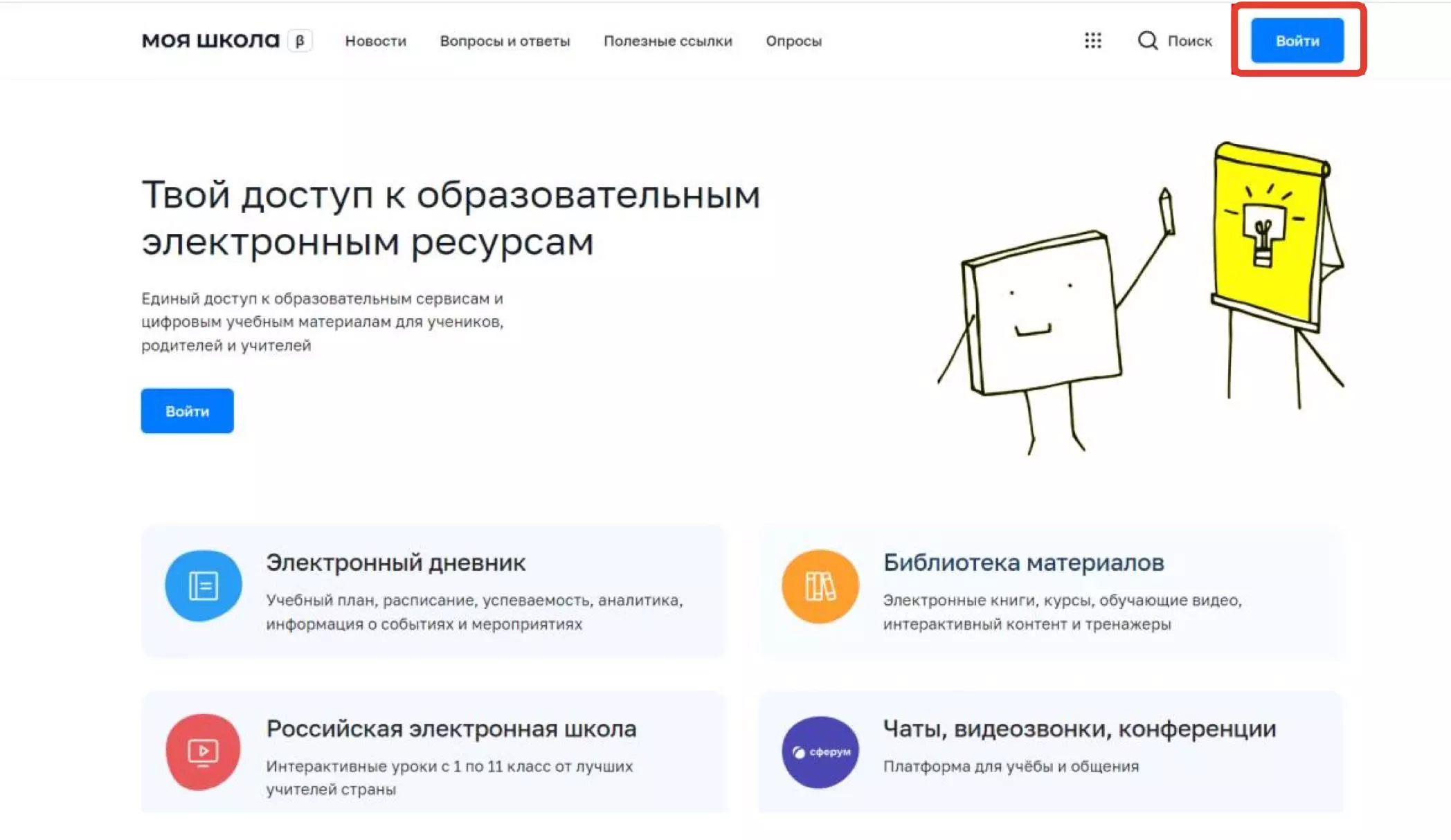
- Вам будет предложено авторизоваться с помощью Госуслуг. Введите свои данные, если вы еще не авторизованы (логин и пароль). Затем нажмите кнопку Войти.
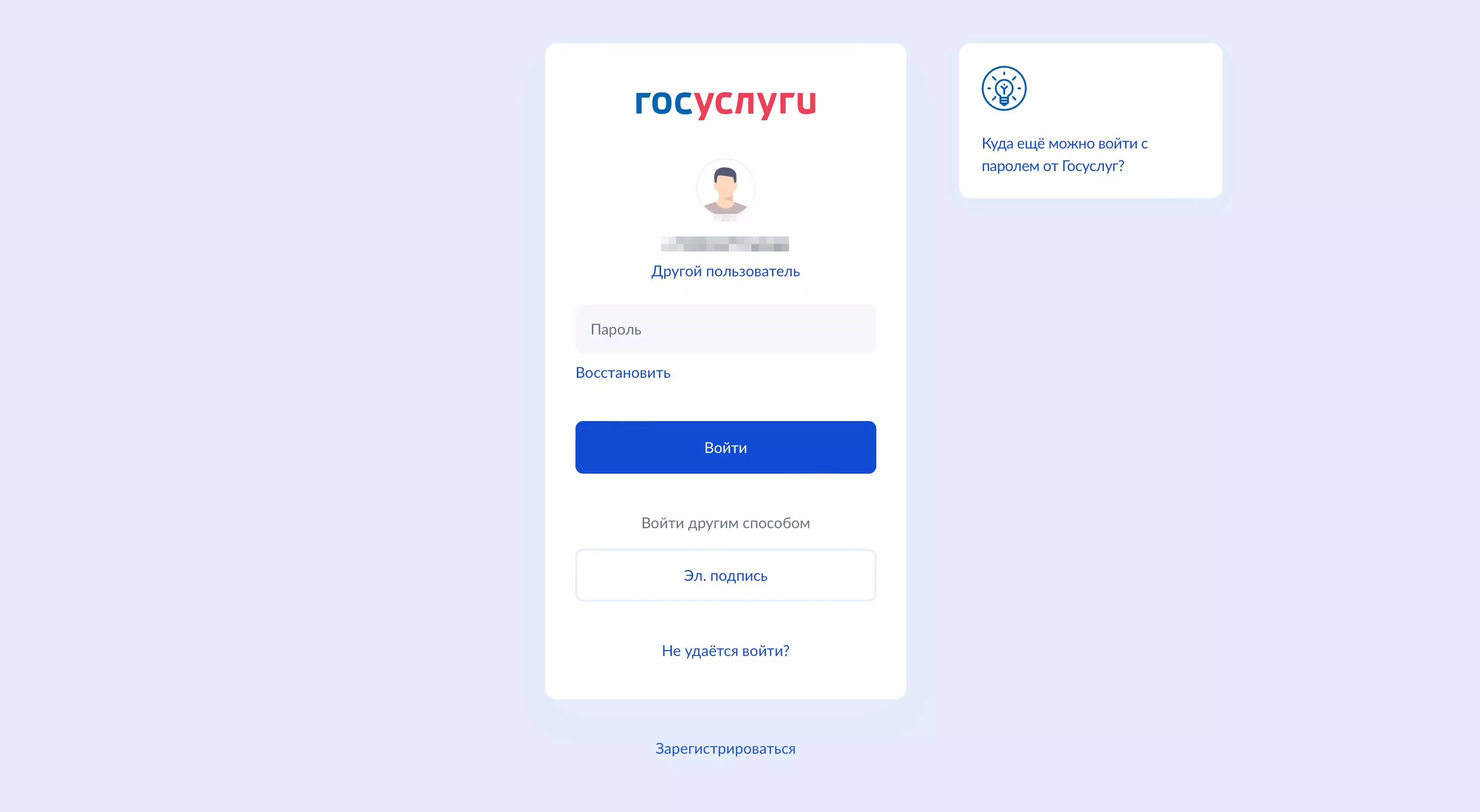
- Сайт запросит предоставить права доступа. Это официальный и надежный сервис, поэтому можете соглашаться ))) Какие именно права запрашивает «Моя школа», будет написано подробно. Нажмите кнопку Предоставить.
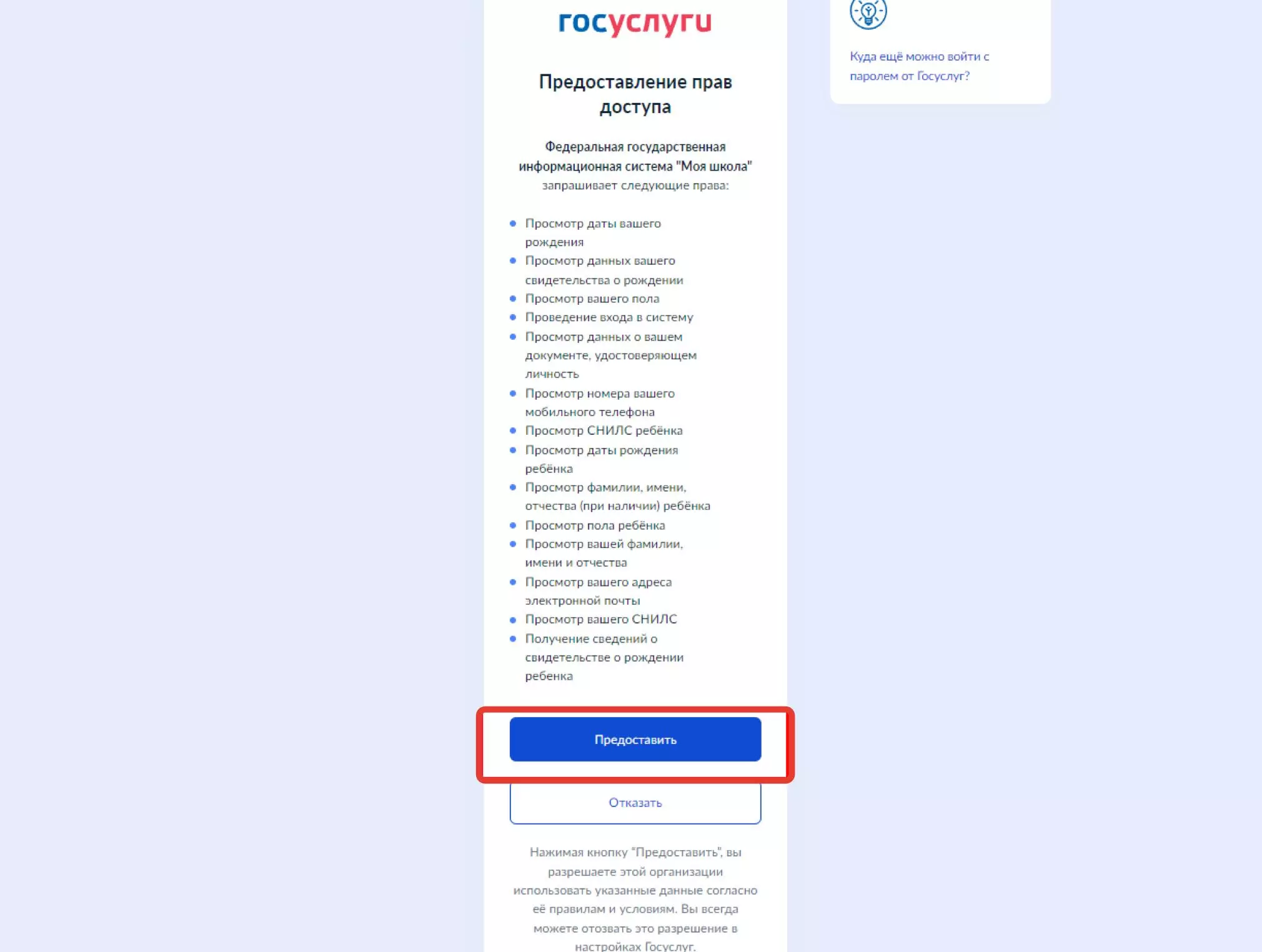
- Следующее окно — это выбор того, кого вы хотите сейчас зарегистрировать: себя или ребенка. Сначала нужно выбрать себя (законного представителя). А как добавить ребенка, мы покажем в следующих шагах. Поставьте галочку в пункте «Профиль законного представителя». Затем отметьте галочкой пункт «Я согласен с условиями использования и политикой конфиденциальности». После этого нажмите кнопку Зарегистрироваться.
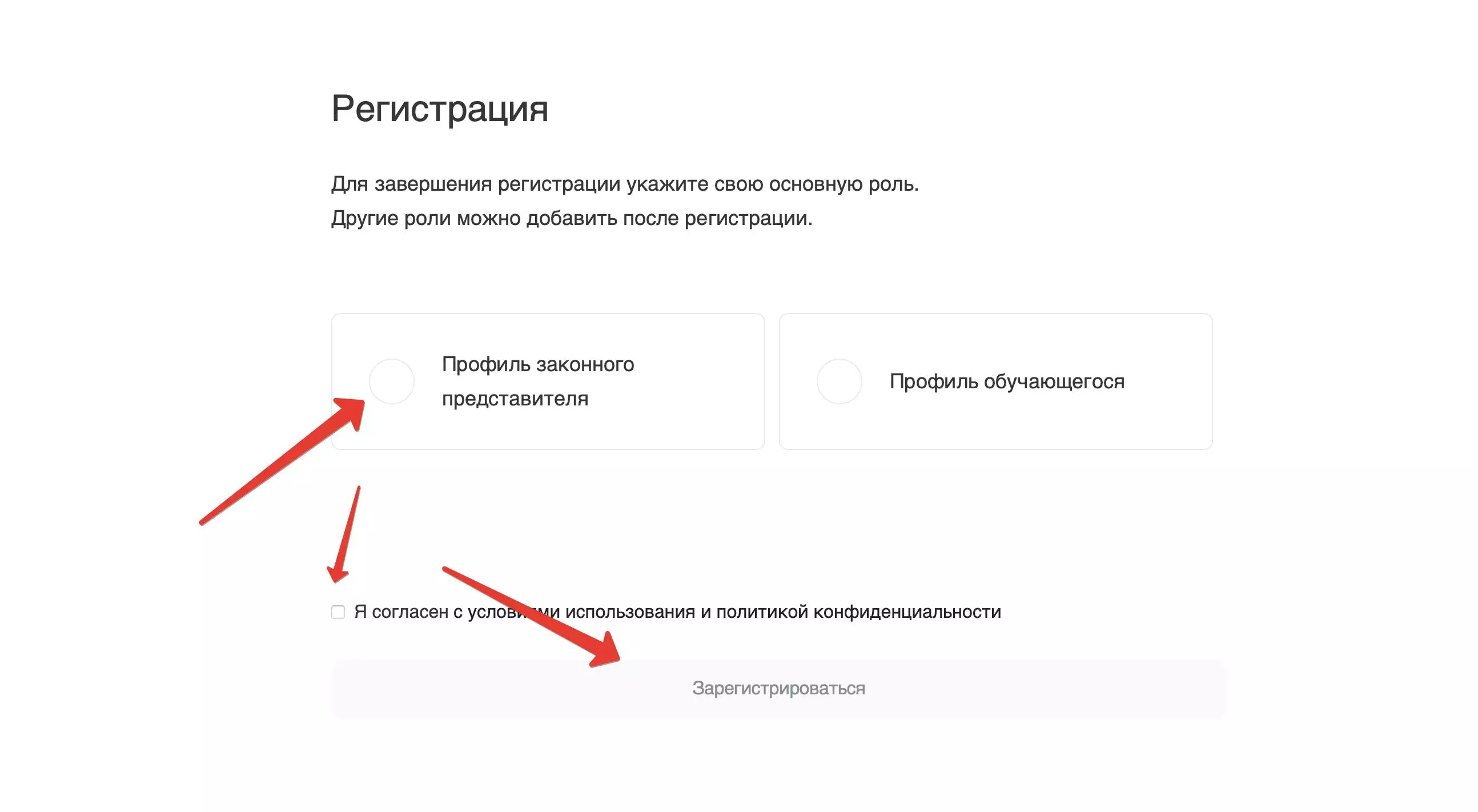
На этом регистрация родителя завершена. Но рано праздновать победу и открывать шампанское. Осталось еще одно очень простое действие — нужно добавить ребенка! Об этом в следующем разделе.
Добавление ребенка во ФГИС «Моя школа»
- Нажмите на круглый значок вашего профиля в правом верхнем углу и в открывшемся меню выберите пункт Личный кабинет.
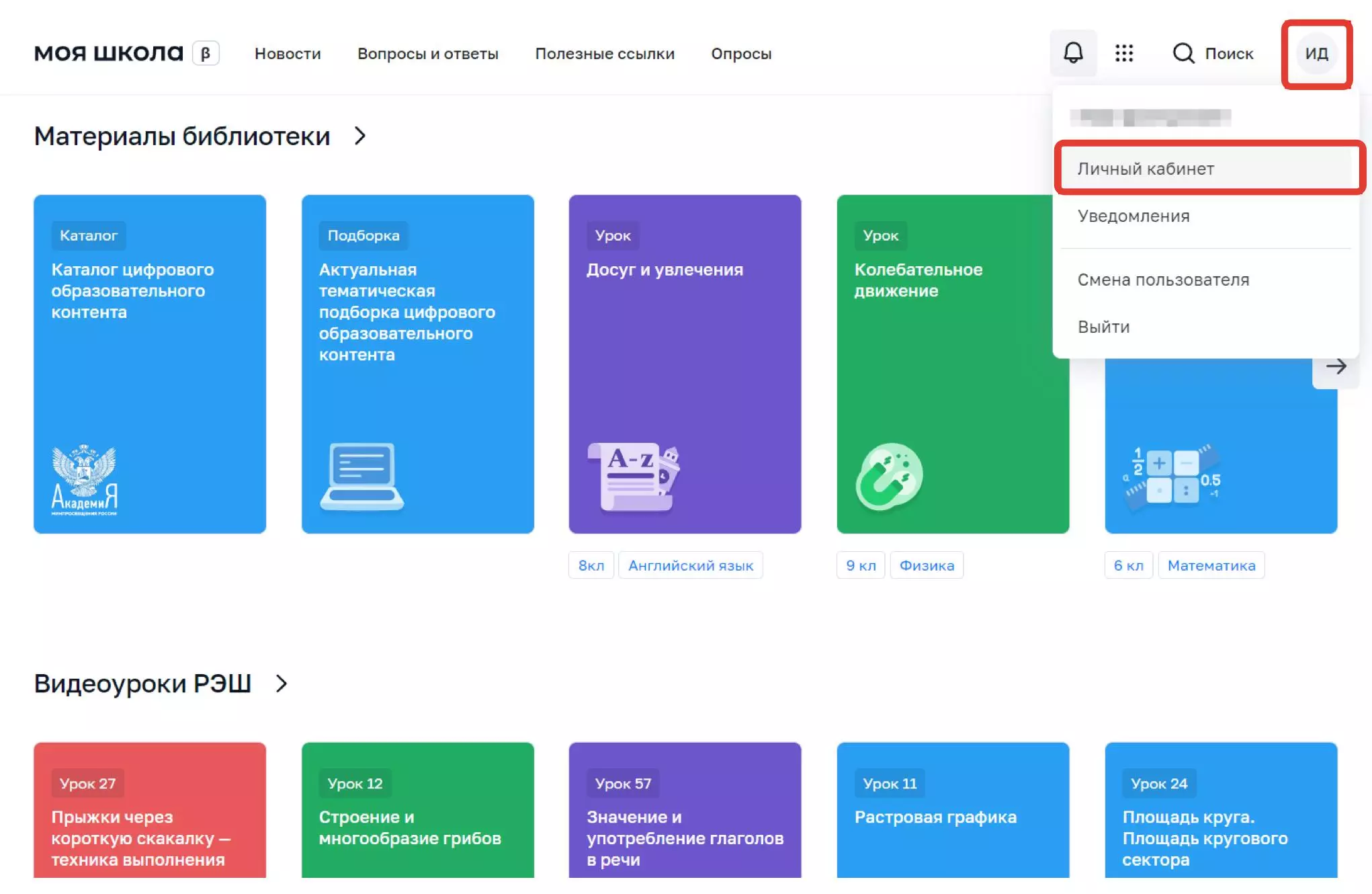
- Теперь родитель или другой законный представитель может отправить запрос на присоединение к организации, где учится ребенок. Чтобы это сделать, найдите кнопку Добавить и нажмите на нее.
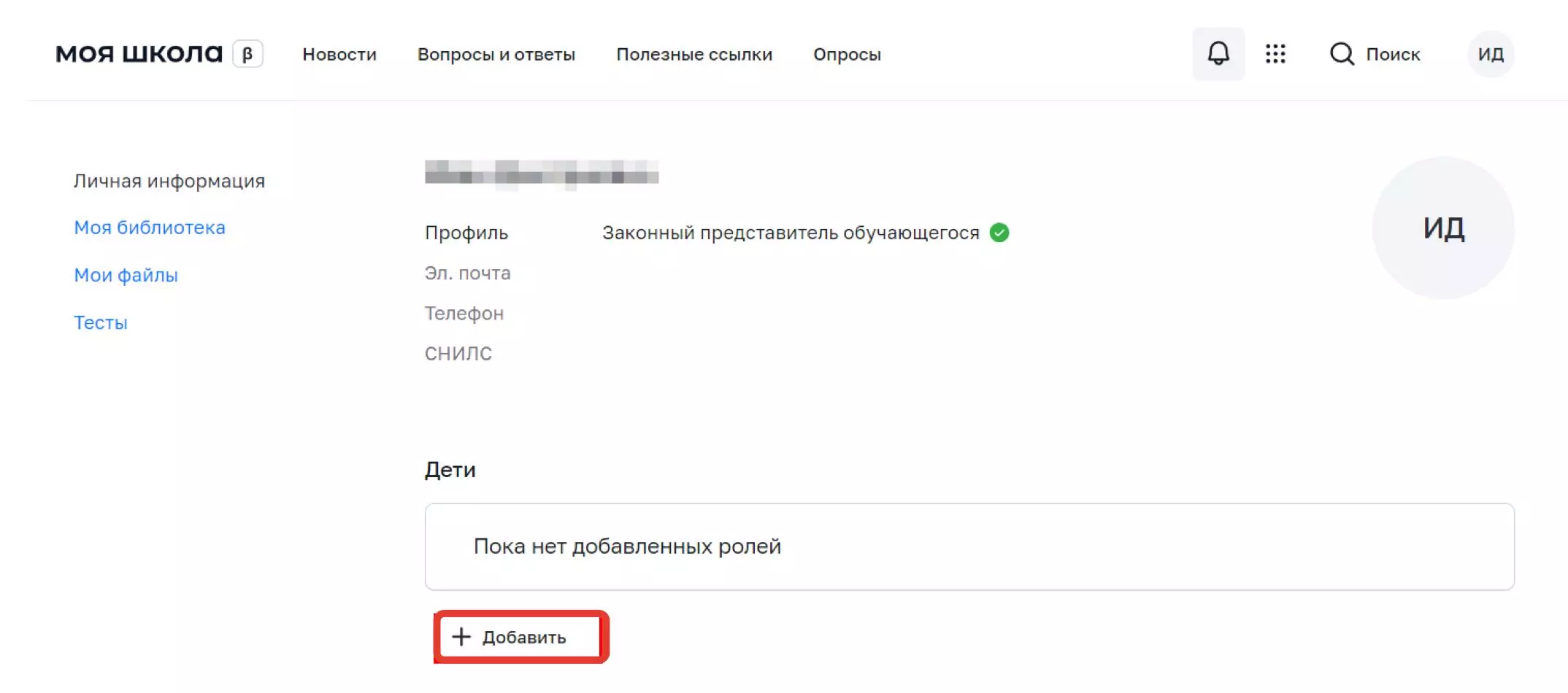
- Если вашему ребенку 14 лет уже исполнилось, он может и сам создать для себя учетную запись на портале Госуслуг. Тем, кто младше, учетную запись обязательно должны заполнить законные представители. Для этого в открывшемся окне нужно выполнить следующие шаги.
- Укажите имя учащегося. Если ваш ребенок уже занесен на портал Госуслуг, его имя появится в выпадающем списке.
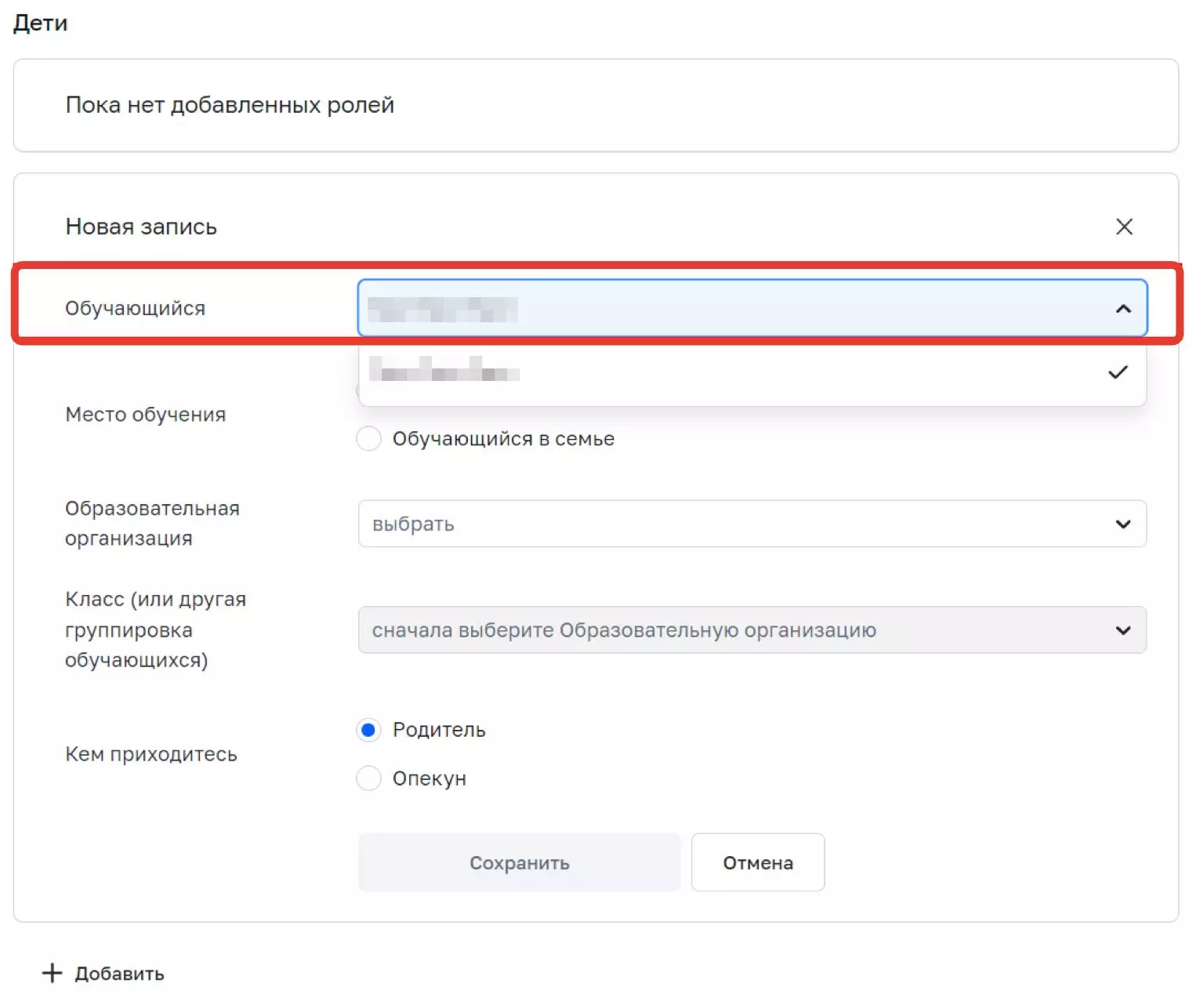
- Теперь выберите учится ли ребенок в семье или образовательной организации. Чаще всего нужно оставить первый пункт.
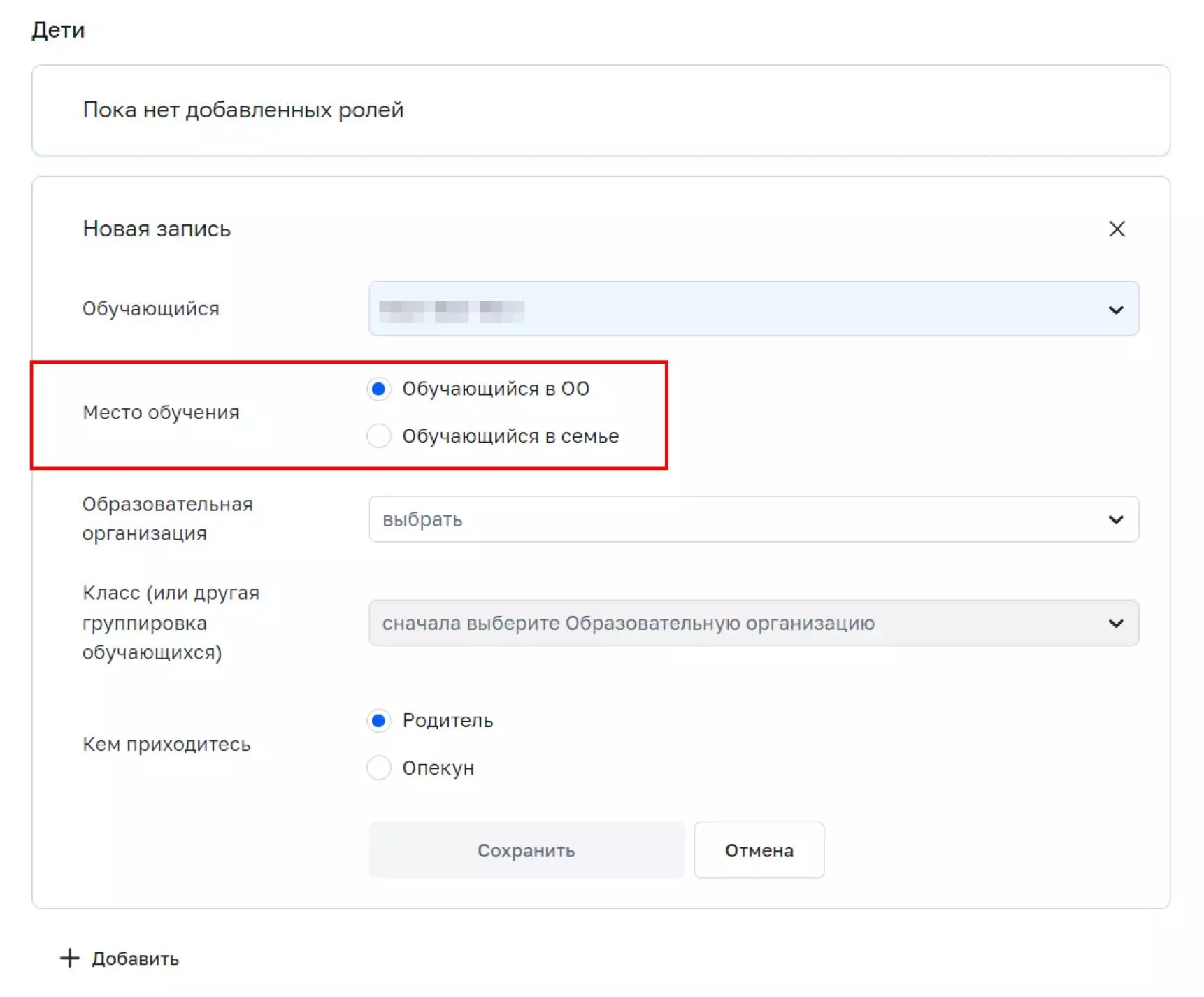
- Если вы выбрали ОО, то укажите теперь конкретную образовательную организацию. Обычно достаточно лишь ввести название населенного пункта, а затем выбрать подходящие учреждение из выпадающего списка.
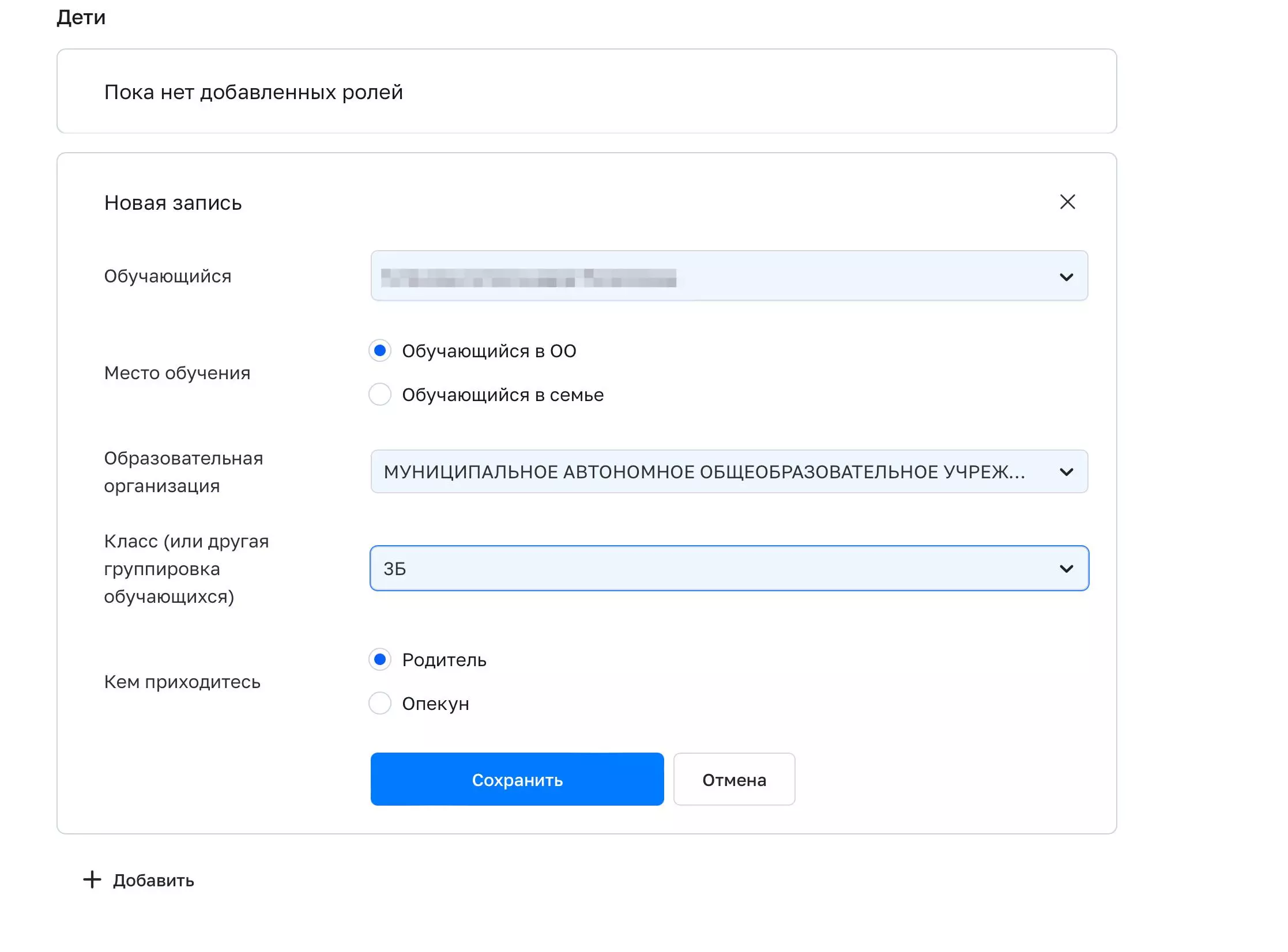
- Как показано на скриншоте выше, также укажите класс с литерой и кем вы приходитесь ребенку. Затем нажмите кнопку Сохранить. Администратор образовательной организации получит два запроса — на учащегося и на его родителя. А вы увидите текущий статус своей заявки.
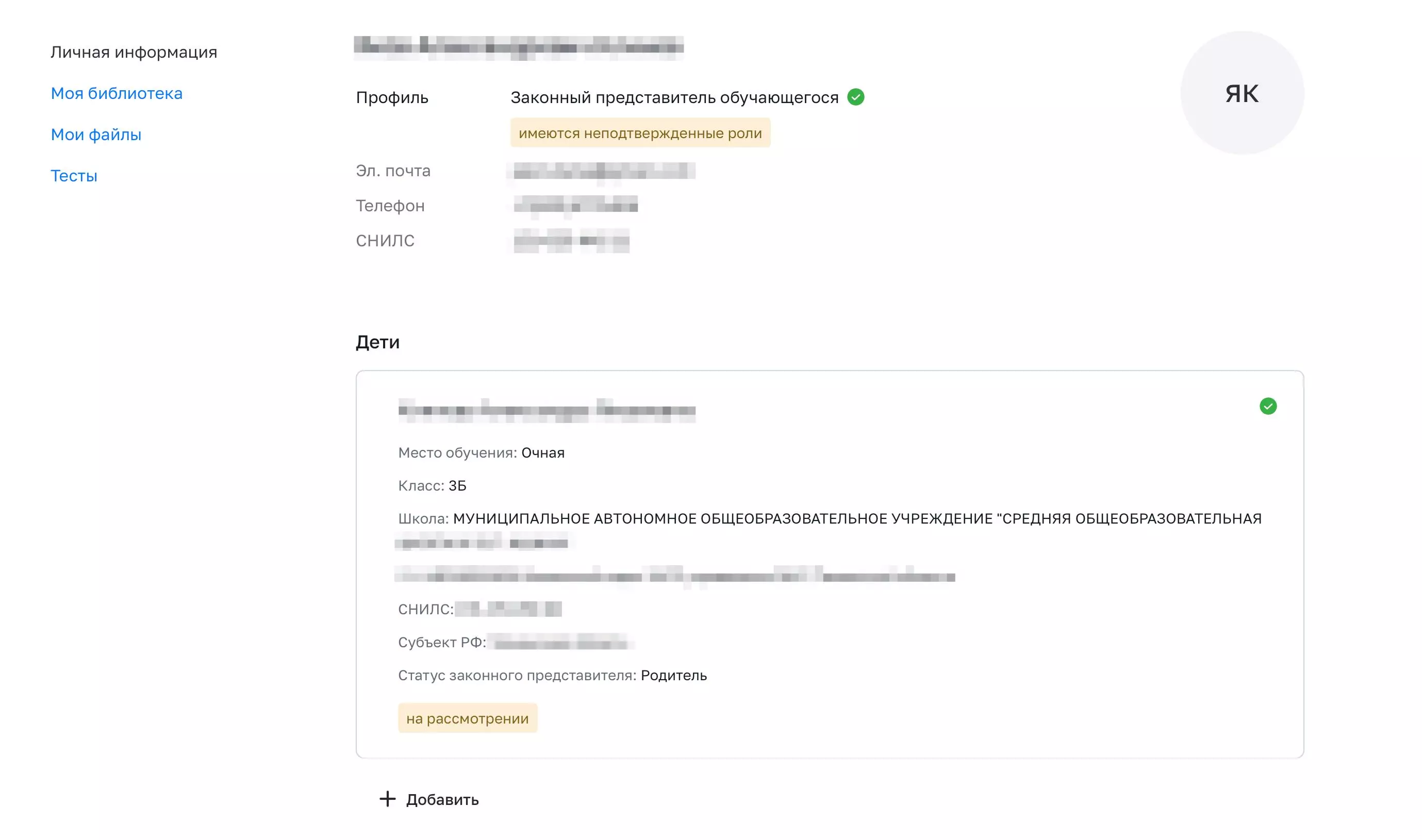
- Если у вас несколько детей, повторите все шаги этой инструкции для каждого ребенка!
Остались вопросы? Задавайте в комментариях!
Федеральная государственная образовательная система «Моя Школа» заработала в 2022 году. На протяжении осени 2022 года проходило подключение к ней тысяч российских школ, проводилось тестирование работы системы, а с 01 января 2023 года система заработала на полную мощность. Функционал ЦОС «Моя Школа» предлагает педагогам, ученикам и родителям ряд образовательных инструментов для улучшения процесса образования и повышения его качества. Для полноценной работы с системой необходимо пройти регистрацию на сайте системы с помощью нескольких шагов. Как зарегистрироваться в системе ЦОС (ФГИС) «Моя школа» через сайт Госуслуг и войти в Личный кабинет мы и расскажем в нашем материале.
- Образовательная система «Моя школа»
- Как зарегистрироваться в ЦОС(ФГИС) Моя Школа через Госуслуги
- Как привязать учётную запись ребёнка до 14 лет к родительской на портале Госуслуг
- Что делать, если не могу войти в систему?
- Видео
Образовательная система «Моя школа»
Федеральная государственная информационная система Минпросвещения РФ “Моя школа” создана в рамках государственного проекта “Цифровая образовательная среда” от национального проекта “Образование”. Целью создания системы является обеспечение эффективной информационной поддержки образовательных организаций, повышение качества образования, выявление и работа с одарёнными детьми.
Система предоставляет доступ к следующим инструментам:
- Библиотека образовательных материалов. Включает электронные книги, обучающие видео, образовательные курсы, тренажёры и интерактивный контент, к которым получает доступ зарегистрированные в системе пользователи;
- Электронный дневник успеваемости. Позволяет отслеживать успеваемость конкретного ученика, просматривать учебный план, вести аналитику, предоставляет информацию о событиях и мероприятиях;
- Персональные и групповые чаты, видеочаты, конференции. Обеспечивают платформу для учёбы и общения, ведения коммуникации учителей, учеников и их родителей;
- Статистика для анализа и построения более эффективных образовательных программ. Позволяет контролировать успеваемость, уровень усвоение учениками образовательного материала, контролировать качество работы педагогов.
Функционал системы «Моя школа» позволяет более активно вовлекать родителей в учебный процесс, задействовать возможности поставщиков цифрового образовательного контента для улучшения качества образования.
Читайте также: как зарегистрироваться в Навигаторе дополнительного образования.
Как зарегистрироваться в ЦОС(ФГИС) Моя Школа через Госуслуги
Для регистрации в ФГИС «Моя школа» понадобится ваша учётная запись на портале Госуслуг, которая должна иметь статус стандартной или подтверждённой. Обучающиеся (ученики) до 14 лет должны быть прикреплены к учётной записи их родителя на Госуслугах (как это сделать мы расскажем в следующем разделе).
Для прохождения регистрации в «Моя школа» выполните следующее:
- Перейдите на сайт myschool.edu.ru;
- Нажмите на кнопку «Войти»;
- Откроется окно авторизации в портале Госуслуг. Вам понадобится войти на портал, используя ваш номер телефона, е-мейл или СНИЛС, а также пароль для входа на портал. После ввода логина и пароля нажмите внизу на «Войти». Если вы не были ранее зарегистрированы на Госуслугах, нажмите внизу на «Зарегистрироваться» и пройдите процедуру регистрации;
- Система запросит доступ к вашим данным, включая дату вашего рождения, паспорте, номере телефона и других сведениях. Нажмите внизу на кнопку «Предоставить»;
- Далее вам понадобится выбрать профиль пользователя (учитель, обучающийся и др.) или перейти сразу на главную страницу сайта системы «Моя школа»;
- В случае обучающегося может понадобиться выбрать школу и класс ребёнка;
- Дождитесь подтверждения регистрации от администратора системы.
Пройдя регистрацию, пользователь получает доступ к инструментам системы, включая электронный дневник и верифицированный образовательный контент. Будут доступны разделы учётных записей, запросов, образовательных организаций, групп ОО и группировок учащихся.
Как привязать учётную запись ребёнка до 14 лет к родительской на портале Госуслуг
По заверениям разработчиков, учётные записи учеников будут перенесены в базу системы «Моя школа» из системы АС «Сетевой город. Образование» и других цифровых баз. Такой перенос будет включать всю полноту данных включая электронные журналы и дневники. Однако для полноценной работы с системой «Моя школа» ученику и родителю необходимо иметь учётную запись на портале Госуслуг.
Если возраст вашего ребёнка до 14 лет, вы можете создать его учётную запись на Госуслугах из кабинета родителя. Для этого выполните следующее:
- На сайте Госуслуг выберите вкладку «Семья и дети»;
- На открывшейся странице найдите и перейдите в карточку вашего ребенка. Там кликните на кнопку «Создать учётную запись ребёнка на Госуслуги» (или просто «Создать»). Понадобится заполнить сведения о ребенке, подтвердить е-мейл и придумать пароль.
Это пригодится: как узнать номер дополнительного образования ребенка сертификата через Госуслуги.
Что делать, если не могу войти в систему?
Если при попытке войти в систему возникает ошибка, то причиной может стать отказ системы в предоставлении прав доступа, или отсутствие подключения вашего образовательного учреждения к системе «Моя школа». Рекомендуем связаться со службой технической поддержки, позвонив на бесплатный номер 8-800-100-70-10 или отправив е-мейл на адрес: myschool@gosuslugi.ru. Убедитесь, что ваша школа подключена к системе, и запросите у поддержки способы решения возникшей проблемы.
Видео
Соглашение об использовании портала государственных и муниципальных услуг Республики Татарстан
Редакция от 25 декабря 2021 г.
1. Общие положения
1.1. Оператор Портала направляет Пользователю оферту на заключение настоящего соглашения об использовании портала государственных и муниципальных услуг Республики Татарстан (далее по тексту – «Соглашение») на условиях, содержащихся в Соглашении.
Оператор Портала и Пользователь далее могут именоваться по отдельности «Сторона», а вместе – «Стороны».
1.2. Термины и определения, использующиеся в Соглашении
1.2.1. Оператор Портала (далее – «Оператор») – Государственное казенное учреждение «Центр цифровой трансформации Республики Татарстан»; адрес: 420074, Республика Татарстан, город Казань, улица Петербургская, дом 52, офис 410; ОГРН: 1191690093649; ИНН: 1655427395.
1.2.2. Пользователь – физическое лицо, осуществившее регистрацию на портале государственных и муниципальных услуг Республики Татарстан в соответствии с п. 3.2 Соглашения.
1.2.3. Портал государственных и муниципальных услуг Республики Татарстан (далее – «Портал») – информационная система, входящая в инфраструктуру Государственного информационного Центра Республики Татарстан в соответствии с положением о Государственном информационном центре Республики Татарстан, утвержденным постановлением Кабинета Министров Республики Татарстан от 28 октября 2010 г. N 864, выраженная в виде программ для ЭВМ, базы (баз) данных и иных результатов интеллектуальной деятельности. Доступ к функциям Портала для Пользователей осуществляется через сайт в сети «Интернет»: https://uslugi.tatarstan.ru/ и (или) Мобильное приложение «Услуги РТ». Исключительное право на Портал принадлежит Республике Татарстан, от имени которой выступает Оператор.
Исключительное право на Портал принадлежит Республики Татарстан, от имени которой выступает Оператор.
1.2.4. Личный кабинет – функциональный раздел Портала, позволяющий Пользователю, прошедшему процедуру регистрации на Портале, сохранять и редактировать свои персональные данные, отслеживать историю операций, совершенных с использованием Портала, а также пользоваться функциональными возможностями Портала.
1.2.5. Авторизация – процедура подтверждения правомочности обращения Пользователя к функциям Портала на основании аутентификации Пользователя.
1.2.6. Аутентификация – процедура проверки соответствия введённого Пользователем пароля к учётной записи Пользователя на Портале. В случае аутентификации через ЕСИА осуществляется получение информации Порталом из ЕСИА о корректности введенных Пользователем логина и пароля от учетной записи в ЕСИА.
1.2.7. ЕСИА – федеральная государственная информационная система «Единая система идентификации и аутентификации в инфраструктуре, обеспечивающей информационно-технологическое взаимодействие информационных систем, используемых для предоставления государственных и муниципальных услуг в электронной форме». Условия использования ЕСИА определены ее оператором и размещены в свободном доступе в информационно-телекоммуникационной сети «Интернет» по адресу: https://esia.gosuslugi.ru/.
1.2.8. Мобильное приложение «Услуги РТ» – информационно-технологический элемент Государственного информационного Центра Республики Татарстан в соответствии с положением о Государственном информационном центре Республики Татарстан, утвержденным постановлением Кабинета Министров Республики Татарстан от 28 октября 2010 г. N 864, выраженный в виде программ для ЭВМ для операционных систем «iOS» и «Android», размещенных соответственно в магазинах приложений «AppStore» (https://apps.apple.com), «Google Play» (https://play.google.com/store) и «HUAWEI AppGallery» (https://appgallery.huawei.com/) (далее – «Магазины приложений») под наименованием «Услуги РТ».
1.2.9. Устройство – техническое устройство, функционирующее на операционной системе «iOS» или «Android», в том числе мобильный телефон, имеющее доступ к сети «Интернет» и соответствующее техническим требованиям, приведенным на странице Мобильного приложения «Услуги РТ» в Магазине приложений.
1.3. Порядок заключения Соглашения
1.3.1. Оферта на заключение настоящего Соглашения направляется Пользователю путем ее размещения в сети «Интернет» на Портале по адресу: https://uslugi.tatarstan.ru/.
1.3.2. Регистрация и (или) авторизация Пользователя на Портале и (или) любое использование Портала означает принятие Пользователем условий Соглашения (акцепт). С момента акцепта Соглашение считается заключенным между Пользователем и Оператором.
1.3.3. Пользователь использует Портал в случае согласия с условиями настоящего Соглашения.
1.3.4. В случае внесения изменений в настоящее Соглашение, Оператор уведомляет Пользователя о внесении изменений путем размещения изменений на Портале. Актуальная редакция Соглашения вступает в силу с момента ее публикации в соответствии с п. 1.3.1 Соглашения и всегда доступна в месте ее размещения.
1.3.5. Продолжение использования Портала после вступления в силу новой редакции Соглашения означает согласие Пользователя с ее условиями.
1.3.6. Пользователь, не согласный с условиями действующей редакции Соглашения полностью или в части, прекращает использование Портала.
2. Предмет Соглашения
2.1. Оператор предоставляет Пользователю право использования Портала и предоставляет доступ к его функциям:
безвозмездно;
на территории Российской Федерации;
на правах простой (неисключительной) лицензии;
на срок действия настоящего Соглашения.
2.2. Пользователь вправе использовать Портал следующими способами:
2.2.1. Сайт в сети «Интернет» (https://uslugi.tatarstan.ru/): использовать явно доступные функции.
2.2.2. Мобильное приложение «Услуги РТ»: с целью осуществления доступа к Порталу через Мобильное приложение «Услуги РТ» скачать и установить Мобильное приложение «Услуги РТ» из Магазина приложений на Устройство Пользователя (осуществить запись, хранение Мобильного приложения «Услуги РТ» в памяти Устройства Пользователя, а также осуществить его воспроизведение).
2.3. Оператор не оказывает Пользователю услуг и не взимает плату.
3. Функции Портала
3.1. Функциональные возможности Портала доступны Пользователю при условии его регистрации и дальнейшей авторизации на Портале.
3.2. Регистрация Пользователя на Портале осуществляется следующими способами:
1) Путем указания Пользователем своего номера телефона, на который Оператор с использованием средств автоматического дозванивания осуществляет телефонный вызов или с использованием средств автоматической рассылки направляет СМС-сообщение. Несколько последних цифр номера телефона, с которого поступает телефонный вызов, и цифровой код, содержащийся в СМС-сообщении являются кодами подтверждения регистрации. Необходимое для подтверждения регистрации количество последних цифр номера телефона, с которого поступает телефонный вызов, указывается при регистрации на Портале. После регистрации Пользователь самостоятельно устанавливает пароль к своей учетной записи на Портале.
2) Путем авторизации через ЕСИА.
3.4. Авторизация Пользователя на Портале осуществляется при помощи указанного им при регистрации номера телефона и пароля, или через ЕСИА.
3.5. Портал обеспечивает доступ к следующим функциям:
а) ознакомление в электронной форме со сведениями о государственных и муниципальных услугах;
б) обращение в электронной форме за предоставлением государственных и муниципальных услуг в соответствии с нормативными правовыми актами;
в) функции Личного кабинета;
г) осуществление оплаты коммунальных и иных услуг;
е) иные функции, явно доступные Пользователю.
3.6. Полная функциональность Портала доступна Пользователю в случае его авторизации через учетную запись Пользователя в ЕСИА, при этом при регистрации Пользователя в ЕСИА личность Пользователя должна быть удостоверена в соответствии с действующими нормативными правовыми актами.
3.7. При авторизации Пользователя при помощи номера телефона и пароля или через учетную запись Пользователя в ЕСИА, не содержащей информацию об удостоверении личности Пользователя, Пользователю предоставляется ограниченная функциональность Портала, отображающаяся Пользователю.
3.8. В случае если для использования функции Портала необходима авторизация Пользователя через учетную запись ЕСИА, содержащую информацию о том, что личность Пользователя удостоверена, на Портале отображается соответствующее уведомление.
3.9. При осуществлении доступа к Порталу через Мобильное приложение «Услуги РТ» перечень функций может быть ограничен.
3.10. Использование функциональности Портала возможно только при наличии доступа к сети «Интернет». Пользователь самостоятельно получает и оплачивает такой доступ на условиях и по тарифам своего оператора связи или провайдера доступа к сети «Интернет».
3.11. После авторизации на Портале все действия, совершенные на Портале под учетной записью Пользователя, считаются совершенными Пользователем. Пользователь обязуется соблюдать конфиденциальность в отношении данных для входа в учетные записи ЕСИА и Портала.
3.12. Оператор вправе размещать в Личном кабинете отображения фотоматериалов административных правонарушений в области дорожного движения, совершенных с использованием транспортного средства, данные которого введены на Портале, зафиксированных работающими в автоматическом режиме специальными техническими средствами, имеющими функции фото -, киносъемки, видеозаписи.
3.13. Оператор вправе направлять на номер телефона, указанный Пользователем при регистрации (рассылка по сети подвижной радиотелефонной связи), уведомления, связанные с работой Портала и его функций, при условии, если Пользователь предварительно согласился с такой рассылкой посредством настройки уведомлений в Личном кабинете.
3.14. В целях улучшения качества Портала Оператор вправе вносить изменения в Портал (модифицировать), проводить технические работы без уведомления Пользователя, в связи с этим в функционировании Портала возможны технические сбои.
При проведении тестирования и (или) технических работ функциональность Портала может быть ограничена или не доступна.
3.15. Пользователь вправе удалить свою учетную запись на Портале с использованием соответствующих настроек в Личном кабинете. После нажатия кнопки удаления учетной записи на номер телефона Пользователя поступает телефонный вызов. Несколько последних цифр номера телефона, с которого поступает телефонный вызов, являются кодом подтверждения удаления учетной записи. Необходимое для подтверждения удаления учетной записи количество последних цифр номера телефона, с которого поступает телефонный вызов, будет указано на Портале.
В случае если Пользователь утратил доступ к своему номеру телефона, указанный в Личном кабинете, и авторизация через ЕСИА не осуществлена, удаление учетной записи на Портале осуществляется в следующем порядке:
– При успешной авторизации на Портале Пользователю в целях удаления своей учетной записи необходимо актуализировать номер телефона в настройках Личного кабинета. В целях подтверждения нового номера телефона на указанный Пользователем номер телефона поступает телефонный вызов. Несколько последних цифр номера телефона, с которого поступает телефонный вызов, являются кодом подтверждения. Необходимое для подтверждения количество последних цифр номера телефона, с которого поступает телефонный вызов, будет указано на Портале. При подтверждении нового номера телефона удаление учетной записи осуществляется в соответствии с абз. 1 настоящего пункта Соглашения.
– При отсутствии возможности авторизации на Портале ввиду утраты пароля к учетной записи, удаление учетной записи на Портале осуществляется в соответствии с приложением №1 к настоящему Соглашению.
Пользователь, осуществляя действия по удалению учетной записи на Портале, выражает согласие на удаление его персональных и иных данных, содержащихся в учетной записи. Учетная запись и данные, содержащиеся в ней, после удаления восстановлению не подлежат. Пользователь вправе зарегистрировать новую учетную запись в соответствии с п. 3.2 Соглашения.
3.16. Настоящее Соглашение действует в течение предоставления доступа к функциям Портала и Мобильного приложения «Услуги РТ». С момента прекращения доступа к функциям Портала и (или) Мобильного приложения «Услуги РТ» настоящее Соглашение считается прекращенным.
3.17. Пользователь не вправе публиковать на Портале информацию, нарушающую законодательство Российской Федерации, включая сообщения оскорбительного характера, сведения, порочащие честь, достоинство или деловую репутацию третьих лиц.
4. Условия использования простой электронной подписи
4.1. При обращении за предоставлением государственных и муниципальных услуг через Портал и (или) подписании на Портале электронных документов Пользователь использует простую электронную подпись (далее – «ПЭП»).
4.2. При обращении в электронной форме через Портал за предоставлением государственных и муниципальных услуг ПЭП применяется в соответствии с Правилами использования простой электронной подписи при оказании государственных и муниципальных услуг, утвержденными постановлением Правительства Российской Федерации от 25 января 2013 г. N 33.
Применение ПЭП в иных случаях осуществляется в соответствии с порядком, установленным п. 4.3 настоящего Соглашения.
4.3. Правила применения ПЭП в иных случаях:
4.3.1. Стороны пришли к соглашению об использовании ПЭП для подписания Пользователем электронных документов, формируемых на Портале. В случае, если стороной подписываемого документа является не Оператор и подписываемый документ направляется иным лицам, помимо Оператора, ПЭП применяется на основании отдельных соглашений между Пользователем и такими лицами.
4.3.2. Ключом ПЭП является сочетание двух элементов – идентификатора и пароля ключа. Идентификатором является логин от учетной записи Пользователя в ЕСИА, а паролем ключа – пароль от учетной записи Пользователя в ЕСИА.
4.3.3. Факт формирования ПЭП Пользователем подтверждается при соблюдении следующих условий в совокупности:
– осуществление входа в учетную запись Пользователя в ЕСИА путем введения корректного логина и пароля от учетной записи ЕСИА (ключа ПЭП) в интерактивной форме Портала;
– регистрация Пользователя в ЕСИА осуществлена в соответствии с нормативными правовыми актами;
– личность Пользователя удостоверена при регистрации в ЕСИА в соответствии с нормативными правовыми актами;
– Порталом в порядке информационного обмена получена из ЕСИА информация о корректности введенных Пользователем логина и пароля от учетной записи в ЕСИА и в случае их корректности, осуществлена регистрация (авторизация) Пользователя на Портале;
– Порталом в порядке информационного обмена получена из ЕСИА информация о владельце учетной записи ЕСИА.
4.3.4. Проверка ПЭП Пользователя осуществляется путем получения Порталом в порядке информационного обмена из ЕСИА информации о корректности введенных Пользователем логина и пароля от учетной записи в ЕСИА. В случае их корректности ПЭП Пользователя является подтвержденной.
4.3.5. Документ, подписанный ПЭП, признается электронным документом, равнозначным документу на бумажном носителе, подписанному собственноручной подписью Пользователя, при соблюдении условий п. 4.3.3 Соглашения и нажатия соответствующей кнопки в интерфейсе Портала об отправке электронного документа.
4.3.6. Документ является подписанным ПЭП Пользователя при соблюдении п. 4.3.3 Соглашения и нажатия соответствующей кнопки в интерфейсе Портала об отправке электронного документа.
4.3.7. Документ считается подписанным ПЭП Пользователя в случае применения ключа ПЭП в соответствии с правилами, установленными Оператором в настоящем Соглашении, и в созданном и (или) отправленном документе содержится информация, указывающая на Пользователя, от имени которого был создана и (или) отправлен Документ.
4.3.8. Пользователь обязуется соблюдать конфиденциальность ключа ПЭП.
5. Обработка персональных данных
5.1. Порядок обработки персональных данных на Портале регулируется Политикой конфиденциальности в отношении персональных данных, обрабатываемых на портале государственных и муниципальных услуг Республики Татарстан, текст которой размещен в сети «Интернет»: https://uslugi.tatarstan.ru/.
5.2. Принимая условия настоящего Соглашения, Пользователь выражает свое согласие с условиями Политики конфиденциальности в отношении персональных данных, обрабатываемых на портале государственных и муниципальных услуг Республики Татарстан и дает согласие на их обработку.
6. Заключительные положения
6.1. Пользователь вправе направлять претензии, связанные с функционированием и (или) использованием Портала и иные письма, и требования по адресу Оператора, указанному в п. 1.2.1 Соглашения.
Ответ на претензию направляется Оператором в течение 30 дней со дня получения претензии.
6.2. Все споры подлежат разрешению в соответствии с действующим законодательством Российской Федерации.
Версия Соглашения от 09.09.2021 опубликована в сети «Интернет» по следующему адресу: https://uslugi.tatarstan.ru/terms-of-service/user-agreement/old
Приложение №1
Порядок удаления учетной записи на портале государственных и муниципальных услуг Республики Татарстан в случае утраты доступа к номеру телефона и пароля
1. Термины, приведенные в настоящем Порядке, применяются в значении, предусмотренными Соглашением об использовании портала государственных и муниципальных услуг Республики Татарстан (далее – Соглашение).
2. При отсутствии возможности удаления учетной записи на Портале с использованием соответствующих настроек в Личном кабинете по причине утраты доступа к номеру телефона, указанному в Личном кабинете Пользователя, и пароля к учетной записи на Портале Пользователь вправе обратиться к Оператору с заявлением об удалении учетной записи на Портале в соответствии с настоящим Порядком (далее – Заявление).
3. Заявление предоставляется по форме, установленной приложением №1 к настоящему Порядку, на бумажном носителе и собственноручно подписывается Пользователем.
4. Заявление подлежит направлению Оператору по Почте России или курьером по адресу: 420074, г. Казань, ул. Петербургская, д. 52, оф. 410 (адресат: ГКУ «ЦЦТ РТ»). Личный прием Пользователей Оператором не осуществляется.
5. В целях удаления учетной записи на Портале Пользователю необходимо приложить к Заявлению документ, подтверждающий владение номером мобильного телефона, указанный в Личном кабинете. Таким документом является копия договора, содержащего информацию о номере телефона и заключенного с оператором связи, или иной документ, предоставленный оператором связи, подтверждающий владение номером мобильного телефона, указанный в Личном кабинете.
Копия договора, заключенного с оператором связи, должна быть заверена уполномоченным лицом оператором связи с проставлением печати такого оператора.
Иной документ, предоставленный оператором связи, подтверждающий владение номером мобильного телефона, должен содержать подпись уполномоченного лица и печать оператора связи. Такой документ должен быть представлен Пользователем в оригинальном экземпляре.
6. В случае если Пользователь утратил свой экземпляр договора с оператором связи и оператор связи в письменной форме с указанием мотивированных причин отказал Пользователю в предоставлении заверенной оператором связи копии такого договора или иного документа, подтверждающего владение номером мобильного телефона, Пользователю необходимо приложить к Заявлению вместо документов, указанных в п. 5 настоящего Порядка, копию паспорта гражданина Российской Федерации, заверенной нотариусом, а также письменный отказ оператора связи в предоставлении указанных выше документов.
Порядок, предусмотренный абз. 1 настоящего пункта, применяется в случае, если Пользователь авторизовался в Личном кабинете через ЕСИА и учетная запись Пользователя в ЕСИА содержит информацию об удостоверении личности Пользователя в соответствии с действующими нормативными правовыми актами (тип учетной записи в ЕСИА – «подтвержденная учетная запись»), а также если информация о Пользователе, содержащаяся в такой учетной записи ЕСИА идентична информации, указанной в Заявлении.
7. В случае если Пользователь утратил свой экземпляр договора с оператором связи, и оператор связи в письменной форме с указанием мотивированных причин отказал Пользователю в предоставлении заверенной оператором связи копии такого договора или иного документа, подтверждающего владение номером мобильного телефона, и если в Личном кабинете отсутствует информация об авторизации через ЕСИА в порядке, предусмотренном абз. 2 п. 6 настоящего Порядка, Пользователю необходимо предоставить иные документы, достоверно подтверждающие владение номером мобильного телефона, указанного в Личном кабинете, а также письменный отказ оператора связи в предоставлении указанных выше документов.
8. Рассмотрение Заявления и приложенных к нему документов осуществляется Оператором в течение 30 дней со дня их поступления.
9. В случае несоответствия Заявления установленной форме и (или) непредоставления документов, предусмотренных настоящим Порядком, Оператор вправе отказать в удалении учетной записи на Портале.
10. При соответствии Заявления установленной форме и предоставления документов, предусмотренных настоящим Порядком, Оператор осуществляет удаление учетной записи на Портале в течение 30 дней со дня поступления Заявления и приложенных документов.
Приложение №1 к Порядку удаления учетной записи на портале государственных и муниципальных услуг Республики Татарстан в случае утраты доступа к номеру телефона и пароля
Начало формы
Оператору портала государственных и муниципальных услуг Республики Татарстан – в государственное казенное учреждение «Центр цифровой трансформации Республики Татарстан»
Адрес: 420074, г. Казань, ул. Петербургская, д. 52, оф. 410 (адресат: ГКУ «ЦЦТ РТ»)
Заявление на удаление учетной записи на портале государственных и муниципальных услуг Республики Татарстан
|
Фамилия, имя, отчество (если имеется): |
|
|
Дата рождения (число, месяц, год): |
|
|
Адрес места жительства (регистрации): |
|
|
Адрес фактического пребывания: |
|
|
Паспорт гражданина РФ: |
серия ____ номер ________________ выдан __________________________ |
|
Контактный телефон: |
|
|
Номер телефона, указанный в личном кабинете: |
Я прошу оператора портала государственных и муниципальных услуг Республики Татарстан (далее – Портал) удалить мою учетную запись на Портале, зарегистрированную по номеру мобильного телефона, указанному выше.
Настоящим подтверждаю, что утратил доступ к номеру мобильного телефона, указанному в личном кабинете Портала, и утратил пароль к учетной записи Портала.
Выражаю согласие на удаление (уничтожение) моих персональных и иных данных, содержащихся в учетной записи Портала. Согласен с тем, что учетная запись и данные, содержащиеся в ней, после удаления восстановлению не подлежат.
Дата: ______________
_______________ /________________
подпись Ф.И.О.
КОНЕЦ ФОРМЫ
